编辑:系统城
2015-03-24 11:42:52
来源于:系统城
1. 扫描二维码随时看资讯
2. 请使用手机浏览器访问:
http://wap.xtcheng.cc/xtjc/1639.html
手机查看
新装笔记本Win8.1系统需要对C盘进行划分才能更好更充分地利用有限的磁盘空间,但许多用户对于如何划分C盘不知所措,没关系,下面小编就来大家笔记本Win8.1系统如何划分C盘。
笔记本Win8.1系统划分C盘的步骤:
1、点击我的电脑,右键c盘,点属性,然后打开工具,检查c盘是否有问题。

2、如有问题,可以用自带的修理器处理。
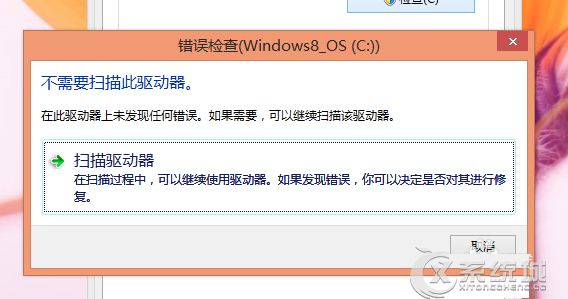
3、检查完毕后,按住windows键+x,出现系统管理器,点击磁盘管理。

4、右键c盘,点击压缩卷。

5、输入压缩空间量,1024m=1g,你懂的。

6、这样你就分盘成功了。

笔记本Win8.1对C盘进行划分的步骤不难,通过系统自带的磁盘管理工具就可以完成简单的C盘划分操作了,这样就能更好的利用空间。

微软推出的Windows系统基本是要收费的,用户需要通过激活才能正常使用。Win8系统下,有用户查看了计算机属性,提示你的windows许可证即将过期,你需要从电脑设置中激活windows。

我们可以手动操作让软件可以开机自启动,只要找到启动项文件夹将快捷方式复制进去便可以了。阅读下文了解Win10系统设置某软件为开机启动的方法。

酷狗音乐音乐拥有海量的音乐资源,受到了很多网友的喜欢。当然,一些朋友在使用酷狗音乐的时候,也是会碰到各种各样的问题。当碰到解决不了问题的时候,我们可以联系酷狗音乐

Win10怎么合并磁盘分区?在首次安装系统时我们需要对硬盘进行分区,但是在系统正常使用时也是可以对硬盘进行合并等操作的,下面就教大家Win10怎么合并磁盘分区。